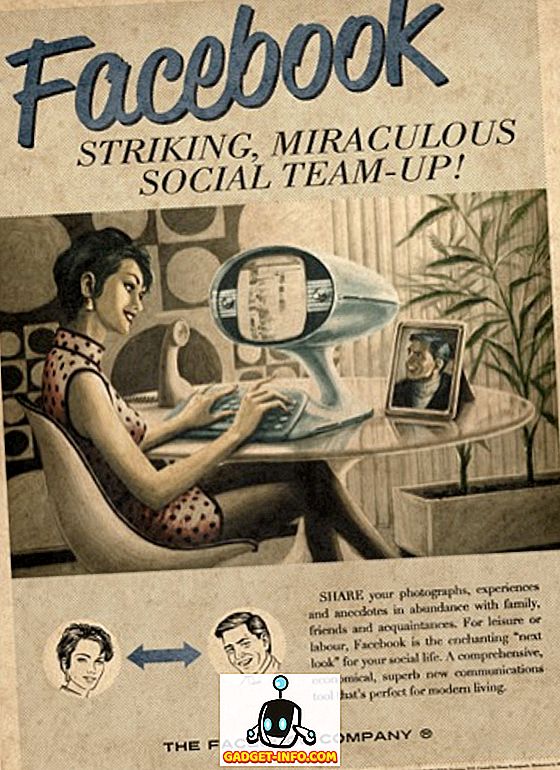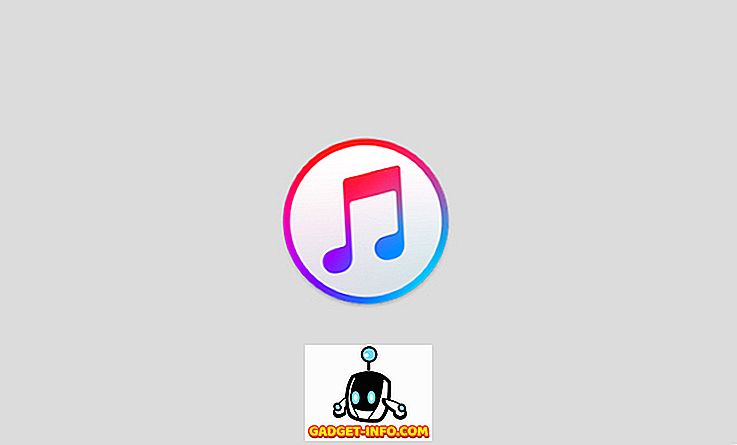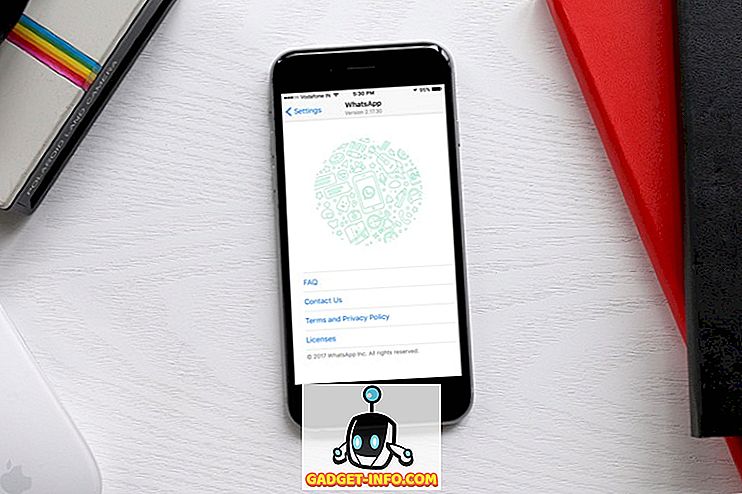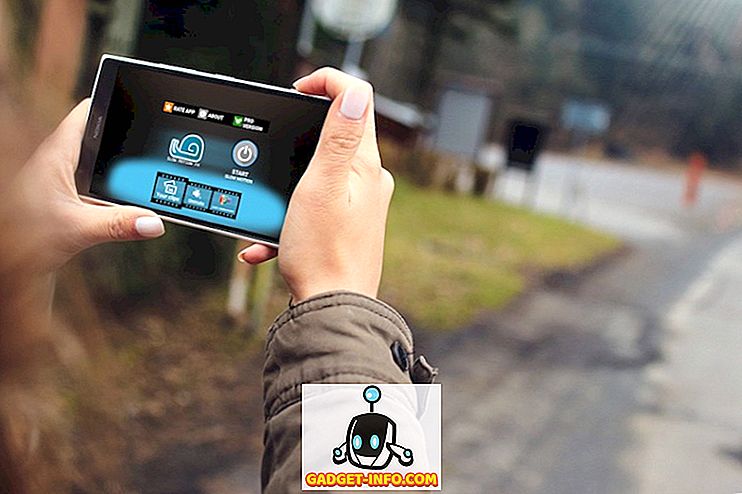Kodi é um media player gratuito e de código aberto que está disponível em todas as principais plataformas, incluindo Windows, Linux, Mac, Android, iOS, tvOS, Apple TV e FreeBSD. Embora seja um software extremamente capaz de reproduzir arquivos de mídia local no seu dispositivo, você está apenas explorando a superfície das habilidades do Kodi se não estiver experimentando os diversos complementos opcionais para transmitir o conteúdo de mídia a partir de uma série desconcertante de fontes Do mundo inteiro. Sendo esse o caso, vamos dar uma olhada em como instalar os complementos oficiais e não oficiais para melhorar a funcionalidade do Kodi:
Nota: O processo descrito abaixo aplica-se ao Kodi 17 Krypton no desktop do Windows, mas não deve ser diferente para usuários de Mac e Linux, desde que você esteja executando a versão mais recente do Kodi. Caso você esteja usando o Kodi na sua TV, basta usar os botões de navegação no controle remoto para passar de uma opção para outra. Pressione “OK” para escolher uma opção e o botão “Voltar” para ir para a página anterior, assim como você pressiona “Enter” no teclado para escolher uma opção e “Backspace” para voltar para a página anterior.
Como instalar Addons Kodi do repositório oficial do Kodi
Configurar o Kodi pode parecer um pouco assustador para um usuário iniciante, simplesmente por causa de todas as opções e recursos que oferece aos usuários avançados, mas uma vez que você tenha baixado o programa do site oficial e instalado em seu dispositivo, O repositório Kodi é uma das coisas mais fáceis que você pode fazer. Basta seguir os próximos passos simples para começar:
- No menu principal, basta passar o cursor do mouse sobre o item de menu "Complementos", que será automaticamente destacado, e exibirá várias opções diferentes, conforme mostrado na imagem abaixo.

- Agora é só passar o mouse para “Install from repository” e clicar nele para chegar ao próximo conjunto de opções.

- A tela em que você está agora, lista um número de gêneros que você pode escolher, então você pode escolher addons relacionados à música, vídeos, clima ou qualquer outra coisa que possa agradar sua fantasia. Para o propósito deste artigo, adicionarei um complemento de vídeo para demonstrar todo o processo.

- Percorra a lista à direita usando a roda de rolagem do mouse ou as teclas de navegação para cima / para baixo no teclado até encontrar um canal de sua preferência. Eu gosto muito do CollegeHumor no YouTube, e é por isso que decidi instalar isso no meu Kodi.

- Depois de encontrar sua opção preferida, basta clicar nela e você verá a tela mostrada abaixo.

- Agora basta clicar na opção “Instalar” e dentro de alguns segundos você receberá uma mensagem dizendo que instalou com sucesso o addon de sua escolha. Você sempre pode repetir o processo para instalar qualquer número de addons no seu dispositivo. Eu tenho quatro oficiais no computador do meu escritório agora, como você pode ver na imagem abaixo.

Embora a instalação de complementos do repositório oficial da Kodi seja fácil e esclarecedora, nem todos os complementos disponíveis na plataforma podem ser obtidos no repositório oficial. Para baixar e instalar os addons que ainda não foram aprovados pela Kodi ou pela Fundação XBMC por um motivo ou outro, você precisará procurar em outro lugar. Você pode fazê-lo a partir de repositórios de terceiros, ou de arquivos ZIP que estão disponíveis em abundância na rede, mas tenha cuidado com o que você está lidando, como instalar alguns deles pode colocá-lo no lado errado da lei .
Como instalar Addons Kodi de Repos de terceiros
O download de complementos não oficiais do Kodi de repositórios de terceiros não é muito diferente do método descrito acima, mas é um processo de duas etapas. A segunda parte desse processo é quase idêntica ao método descrito acima, mas, para chegar lá, você precisará instalar repositórios de terceiros, o que pode parecer um pouco confuso para os usuários iniciantes. Para obter novos repositórios no seu dispositivo, você precisará apenas ajustar um pouco suas configurações, então aqui está um guia passo-a-passo sobre como fazer isso:
PASSO 1: Alterar as configurações do sistema para ativar a instalação de 'fontes desconhecidas'
- Vá até o menu principal e selecione a opção "Configurações" clicando no ícone de engrenagem no painel superior esquerdo.

- Na próxima página, clique em “Configurações do Sistema” conforme mostrado na imagem abaixo.

- Destaque “ Add-ons ” no painel da esquerda e certifique-se de que a opção “ Unknown Sources ” está ajustada para “Enabled”. A opção é desativada por padrão por motivos de privacidade e segurança, mas precisa ser ativada para instalar complementos fora do repositório oficial.

Etapa 2: Instalando Repositórios de Terceiros ou Complementos Individuais dos Arquivos ZIP
Agora você está pronto para baixar e instalar complementos não oficiais no seu Kodi. Para fazer isso, você pode adicionar repositórios de terceiros inteiros que vêm com dezenas de addons para você escolher, ou adicionar addons individuais separadamente, se é isso que você quer. Para o propósito deste artigo, vamos instalar um repositório muito conhecido chamado 'SuperRepo' que tem acesso a mais de 2.000 addons que trazem a você uma riqueza de entretenimento na ponta dos dedos, tudo de graça. No entanto, como aviso estatutário, precisaremos lembrá-lo de que alguns dos addons que você encontrará em repositórios de terceiros podem ajudar no streaming ilegal de mídia protegida por direitos autorais, portanto, você precisará ter cuidado se não usar Não quero acabar do lado errado da lei. De qualquer forma, para evitar problemas legais, proteja-se com uma conexão VPN antes de começar a usar repos de terceiros.
- Para fazer o download do SuperRepo (ou qualquer outro repositório de terceiros, como Aeres, Noobs e Nerds ou Mighty Duck), você precisará acessar o Main Menu -> Settings, conforme descrito na seção anterior. No entanto, em vez de selecionar 'Configurações do sistema' na próxima página, clique em 'Gerenciador de arquivos', como mostra a imagem abaixo.

- Na tela seguinte, clique duas vezes em 'Add Source' à esquerda.

- Na janela pop-up resultante, clique duas vezes em “” .

- Agora você será solicitado a digitar o caminho exato do repositório de terceiros que está tentando instalar. Como estamos tentando instalar o SuperRepo, precisamos inserir o endereço do SuperRepo, que é “ //srp.nu “. Você pode simplesmente copiar e colar o URL (sem as aspas duplas) e clicar em "OK".

- Agora digite um nome para que você possa começar a usar o repo. Eu escolhi o nome de SuperRepo antes de clicar em "OK".

É isso aí, agora você tem o SuperRepo instalado no seu Kodi e pode repetir o processo para praticamente qualquer repositório de terceiros que desejar no seu dispositivo. No futuro, você poderá instalar complementos do repositório oficial da Kodi, do SuperRepo ou de qualquer outro repositório que você escolher instalar em seu sistema.
No entanto, ter o repositório no seu sistema é uma coisa e instalar addons dele é outra completamente diferente. Agora que você tem o SuperRepo em seu sistema, você precisará saber como instalar addons dele. Eles estarão disponíveis no formato de arquivo ZIP compactado, portanto, você precisará navegar até eles.
- Para instalar os complementos do SuperRepo, volte ao menu principal e clique em Addons no painel esquerdo. Você chegará à seguinte tela, na qual, você precisará clicar no ícone Addons no canto superior esquerdo, como mostrado na imagem abaixo.

- Dê um duplo clique em “ Instalar do arquivo ZIP ”.

- Escolha 'SuperRepo' (ou o que você escolheu para nomear seu repositório) no popup.

- Clique na sua versão do Kodi. Como eu mencionei anteriormente, eu estou executando o Kodi 17 Krypton, então é exatamente isso que eu escolhi.

- Na tela resultante, clique em " Todos ", e você será presenteado com uma opção para baixar o arquivo ZIP que você está esperando por todo esse tempo.

- No meu caso, eu baixei um pequeno arquivo ZIP de 55.79KB que tem literalmente milhares de addons para melhorar minhas opções de entretenimento. E é tudo grátis!

A instalação leva apenas alguns segundos, e uma vez feito isso, você receberá um pequeno popup de notificação no canto superior direito da sua janela do Kodi para informá-lo de que tudo correu bem. O SuperRepo agora estará visível quando você escolher a opção “Instalar do repositório” no Menu Principal -> Addons . Você poderá então instalar addons do repositório recém-instalado da mesma maneira descrita na primeira seção deste tutorial.
Você também pode instalar complementos individuais exatamente da mesma maneira, desde que você saiba o endereço exato de download do arquivo ZIP.
Instalar Kodi Addons de fontes oficiais e não oficiais
Kodi é uma das melhores coisas que aconteceram com o entretenimento e é algo que você deve definitivamente experimentar se você estiver olhando para cortar o fio. O Netflix, o Amazon Prime e outras plataformas baseadas em assinatura oferecem uma coleção robusta de programas eminentemente assistíveis, mas o que o Kodi traz para a mesa é difícil de superar de qualquer maneira que você olhe para ele. Especialmente quando você considera o preço. Enquanto alguns dos antigos addons e repositórios estão pegando poeira nos últimos tempos, já estamos começando a ver versões forçadas deles brotando diariamente, e com novos repositórios surgindo com frequência, você pode ter certeza de que a festa não vai acabar para a tão amada plataforma de streaming de mídia de código aberto e seus usuários tão cedo. De qualquer forma, agora que você é um pouco especialista em Kodi, experimente alguns dos melhores complementos do Kodi e nos conte como foram seus experimentos, porque amamos ouvir de você.